Los drivers de un ordenador son unos pequeños programas necesarios para que el sistema operativo, el software, pueda comunicarse y trabajar con el hardware, los componentes. Además, hay algunas aplicaciones que funcionan a bajo nivel que, para poder funcionar en Windows, necesitan instalar sus propios controladores en el sistema operativo. Esto hace que poco a poco el número de drivers de terceros, no controlados por Microsoft, vaya aumentando. Y a la larga, esto puede suponer un problema.
Dentro del administrador de dispositivos de Windows podemos ver todos los componentes que tenemos instalados y conectados en el ordenador. Sin embargo, aquí no vamos a poder ver, por ejemplo, los drivers que estén instalados de aplicaciones que no utilicemos ni los controladores que hayan instalado otras aplicaciones, como Sandboxie o VeraCrypt. Incluso hay virus que, para funcionar, instalan certificados en el PC.
Problemas de los controladores de terceros
Es imposible que Microsoft desarrolle controladores para todo tipo de componentes. Ya bastante ayuda a los usuarios ofreciendo controladores genéricos que se pueden bajar e instalar desde Windows Update para evitar tener que buscar, bajar e instalar todos a mano.
Normalmente no tiene por qué pasar nada por instalar drivers de terceros. Sin embargo, un driver en mal estado, incompatible o desactualizado puede dar lugar a todo tipo de problemas, como bloqueos del ordenador, pérdida de información, pantallazos azules e incluso posibles brechas de seguridad.
Por ello, si queremos evitar que estos problemas nos afecten, entonces debemos tener siempre controlados los drivers de nuestro PC. Y la forma más sencilla de hacerlo es utilizar una sencilla herramienta como DriverView.
Alternativas
Además de usar este programa, que destaca por su sencillez, Windows también nos ofrece otras formas de analizar los controladores que tenemos instalados en el PC sin necesidad de recurrir a software de terceros. Por ejemplo, gracias al símbolo de sistema, vamos a poder llevar a cabo esta tarea ejecutando un simple comando como el siguiente:
driverquery
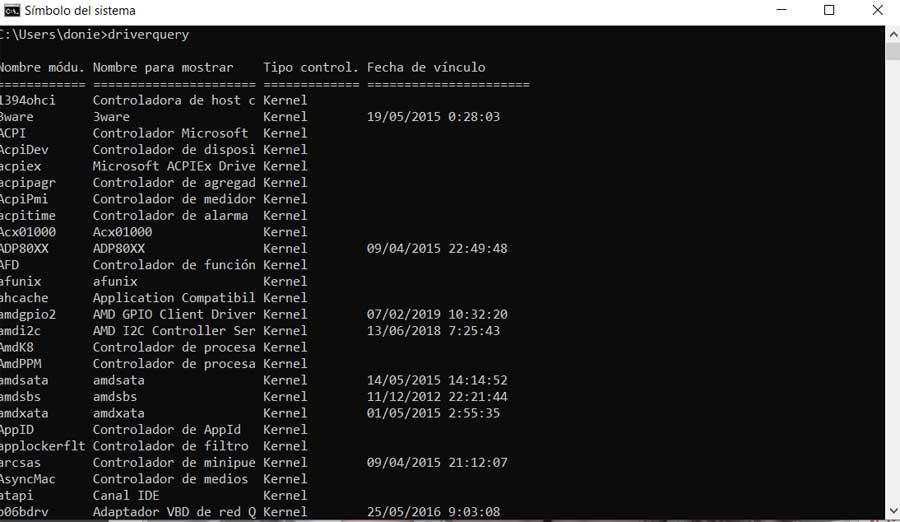
Ahora ya depende de nosotros repasar la lista a mano para poder ver todos y cada uno de los controladores instalados en el PC, tanto los oficiales de Windows como los drivers de terceros. Si queremos ver información más detallada sobre estos controladores, debemos ejecutar el comando con el siguiente parámetro:
driverquery /v
Otra opción a la que podemos recurrir para esto mismo es a usar la herramienta msinfo, la cual nos mostrará una gran cantidad de información técnica sobre el sistema. Y, entre toda ella, los datos de los controladores que tenemos en el PC. Para lanzarla, simplemente abriremos una ventana de «ejecutar» con el atajo de teclado Windows + R, y ejecutaremos lo siguiente:
msinfo32
Por último, no podemos olvidarnos del administrador de dispositivos. Aunque no es tan útil como los métodos anteriores (porque no diferencia entre firmados y de terceros), nos puede servir para localizar los controladores que nos dan problemas y desinstalarlos para que el PC pueda volver a funcionar con normalidad. Para ello, lo que haremos será hacer clic con el botón derecho sobre el botón de inicio, y lanzar desde ese menú este administrador de dispositivos.
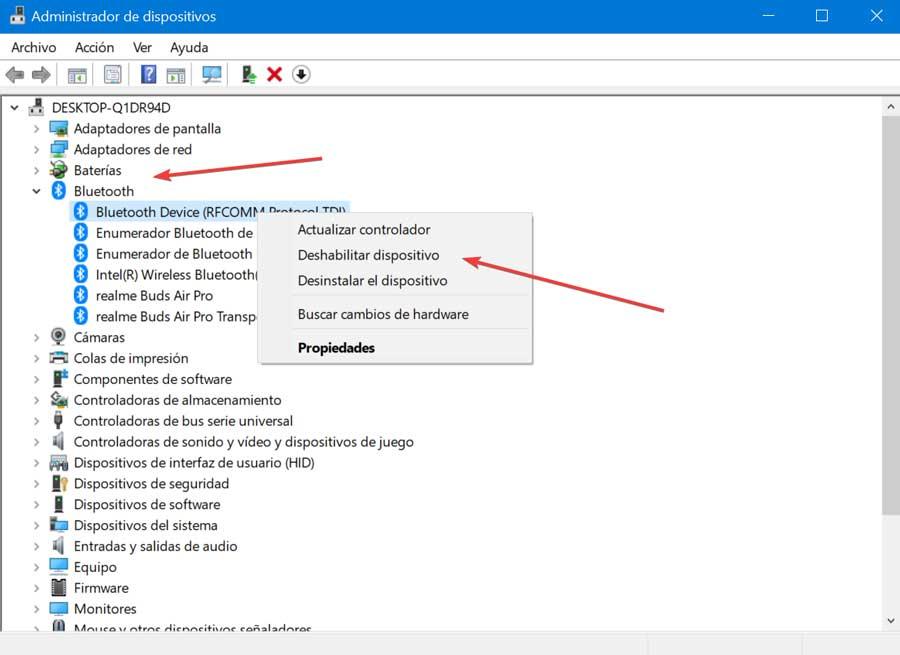
¿Problemas? Reinicia en modo seguro
Es imposible quitar uno a uno todos los controladores de terceros que tenemos instalados en el PC. Y, por ello, puede ser complicado detectar cuando un problema se debe a un fallo en el controlador o no. Por suerte, Windows cuenta con un modo que nos permite arrancar solo con los drivers originales y firmados por Microsoft, lo que conocemos como «Modo Seguro».
Si estamos experimentando problemas de cualquier tipo mientras trabajamos con el ordenador, lo que debemos hacer es intentar reiniciar en este modo para comprobar si estos problemas siguen ocurriendo o desaparecen. Si ocurren, el fallo se encuentra en algún otro elemento del sistema o del PC, pero no está relacionado con los drivers. Por el contrario, si el problema ya no ocurre, es fácil que el fallo lo esté ocasionando un controlador en mal estado, o un programa.
A partir de aquí, ya depende de nosotros investigar la causa para ponerla solución cuanto antes y hacer que nuestro PC vuelva a funcionar correctamente.

